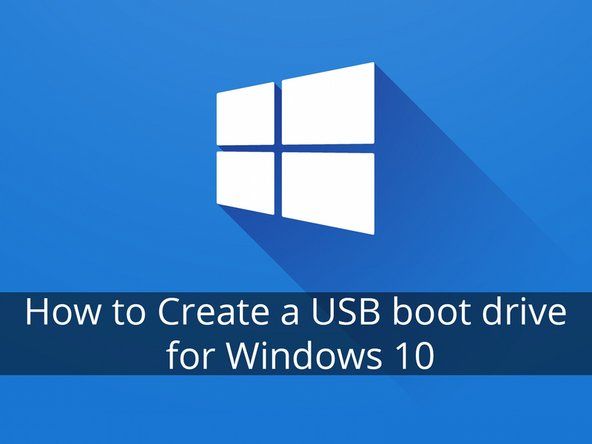Wiki Kontribusi Siswa
Tim siswa yang luar biasa dari program pendidikan kami membuat wiki ini.
Layar Droid Maxx pecah
Kaca Droid Maxx pecah / pecah dan mencegah Anda untuk memvisualisasikan layar dengan jelas
Layar rusak
Lihat apakah Droid Maxx Anda akan menyala dan beroperasi secara normal. Dalam kebanyakan kasus, Droid Maxx masih berfungsi.
Droid Maxx macet atau tidak merespons
Droid Maxx tidak berfungsi dengan baik saat mencoba menggunakan salah satu fungsi telepon.
Mulai ulang Droid Maxx
Jika layar beranda Droid Maxx Anda macet atau perangkat Anda tidak berfungsi dengan cara yang mencegah pemanfaatan lebih lanjut, Anda dapat memaksa boot ulang atau pemulihan. Untuk me-reboot perangkat Anda, tekan tombol daya dan volume turun secara bersamaan selama kurang lebih 10 detik. Perlu diingat, fitur pemulihan paksa ini tidak akan menghapus informasi apa pun di Droid Maxx Anda.
Baterai sangat lemah
Ada kemungkinan Droid Maxx menjadi tidak responsif jika baterai turun ke level yang sangat rendah. Colokkan Droid Maxx ke komputer atau pengisi daya dinding dan biarkan mengisi daya setidaknya selama 20 menit sebelum digunakan kembali.
Droid Maxx tidak akan mengisi daya
Droid Maxx tidak mengisi daya saat kabel USB dicolokkan ke sumber daya AC
Koneksi kabel buruk
Periksa kabel USB apakah ada kerusakan dan kotoran, terutama di bagian ujungnya. Kemudian coba gunakan pengisi daya dinding, karena ini akan memberikan masukan daya yang lebih besar daripada komputer / USB.
Pengisi daya atau kabel USB rusak
Coba gunakan pengisi daya yang berbeda untuk melihat apakah Anda mungkin memiliki masalah dengan pengisi daya atau kabel Anda.
Konektor USB rusak / buruk
Periksa konektor USB Droid Maxx dari kerusakan. Jika konektor dok rusak, Anda harus menggantinya.
Droid Maxx tidak mau hidup
Layar Droid Maxx tidak merespons saat menahan Tombol Daya
Baterai terkuras / mati
Colokkan Droid Maxx Anda ke komputer atau adaptor dinding untuk mengisi daya. Jika tidak mengisi daya saat terhubung ke salah satu dari ini, Anda mungkin memiliki baterai yang mati. Baterai perlu diganti dengan yang baru.
Tampilan buruk
Mungkin saja tampaknya tidak terjadi apa-apa karena tampilan yang buruk. Jika Droid Maxx terdengar seperti berfungsi dengan baik tetapi tidak ada yang terlihat, kemungkinan tampilannya buruk dan harus diganti.
Koneksi nirkabel yang lemah atau hilang
Kemampuan komunikasi Droid Maxx Wi-fi, Bluetooth, atau Penerimaan Jaringan tidak berfungsi dengan benar atau dinonaktifkan.
Dasar antena kotor
Jika Droid Maxx Anda telah dibongkar sebelumnya, mungkin saja minyak jari tertinggal di lokasi pentanahan untuk antena Wi-Fi atau Bluetooth. Oli ini akan menyebabkan masalah pentanahan pada antena, yang dapat menyebabkan sinyal lemah atau tidak ada konektivitas sama sekali. Pastikan untuk membersihkan semua titik pengardean dengan larutan pembersih elektronik sebelum memasang kembali Droid Maxx Anda untuk mencegah masalah pengardean.
Tidak ada audio atau audio yang terdistorsi melalui speaker atau headphone
Kualitas suara speaker Droid Maxx rendah atau tidak ada output audio sama sekali
Headphone / speaker buruk
Mungkin headphone atau speaker Anda tidak jelek, tetapi sebaiknya hilangkan ini sebagai sumber masalah Anda di awal. Coba Droid Maxx Anda dengan satu set headphone atau speaker lain hanya untuk memastikan bahwa masalahnya ada pada Droid Maxx.
Audio jack buruk
Penyebab yang paling mungkin dari masalah keluaran audio pada Droid Maxx adalah jack audio-out yang buruk. Jika Anda telah menentukan bahwa masalahnya tidak terletak pada speaker eksternal Anda, Anda harus mengganti jack headphone.
Pulihkan Droid Maxx
Droid Maxx berperilaku tidak menentu, atau tidak ada hal lain dalam panduan ini yang tampaknya menyelesaikan masalah perangkat lunak. * CATATAN: Anda akan kehilangan semua data Anda secara permanen
Jika Droid Maxx Anda berperilaku tidak menentu atau menjadi tidak responsif, Anda dapat mencoba Pemulihan Pabrik Eksternal. Harap dicatat, semua pengaturan Droid Maxx Anda akan diatur ke default ke pabrik, jadi pastikan Anda memiliki cadangan untuk semua data Anda.
wii kamu tidak mau hidup
Untuk melakukan reset eksternal terlebih dahulu pastikan Droid Maxx Anda diisi karena proses reset akan memakan waktu. Matikan telepon dan tekan dan tahan tombol volume atas dan volume bawah secara bersamaan dan tekan tombol power. Setelah Anda melakukan ini, beberapa opsi boot akan ditampilkan di layar Anda. Silakan gunakan tombol volume bawah untuk menggulir ke bawah, temukan opsi pemulihan dan tekan tombol volume atas untuk memilih opsi ini. Selanjutnya, logo Motorola akan muncul di layar Anda diikuti dengan tanda seru yang menandakan Anda telah melakukan langkah sebelumnya dengan benar. Tekan dan tahan tombol volume bawah setelah Anda melihat tanda ini selama 10 detik dan sambil menahan ketuk dan lepaskan tombol volume atas untuk menyelesaikan.